Разбиране на режима на производителност във FL Studio
Разбира се, FL Studio е страхотен инструмент, който да използвате за създаване на шаблони за вашите семпли и инструменти и след това да ги комбинирате в прозорец на списък за изпълнение, за да организирате песните си. Но как можете да използвате FL Studio в контекст на живо, за да изпълнявате песните си? Е, такъв, в който Performance Mode е полезен. С тази функция можете да конвертирате песента си във формат, който може да се използва за изпълнение на вашите песни по интерактивен начин. Режимът на изпълнение ще раздели моделите на различни подложки, които могат да бъдат извикани, за да можете да промените оформлението в движение, внасяйки нов живот в песните си пред публика.
Стъпка 1 Плейлист в режим на изпълнение
Преди да влезете в режим на изпълнение, запазете песните си във файл с нова версия или режимът на изпълнение ще направи промени в списъка ви за изпълнение на песни и не можете да отмените това.

След като запазите песните си, е време да конвертирате песните си. Отидете навменю Инструменти

Ще се появи диалогов прозорец, който ви предупреждава, че не можете да отмените тези промени. Ето защо е най-добре да запазите песента си като нова версия. Тази версия ще бъде версията за изпълнение на вашата песен. Можете дори да запазите от нова версия с изпълнение за име, за да можете да различите двата файла.

След това получавате нова версия на режима на изпълнение на вашата песен. Плейлистът вече е разделен на две секции. В точния плейлист на вашия аранжимент, защото ви е трябвал преди. Различното е полето в горната част, показващо началото на песента.

Отляво е секцията за режим на изпълнение. В горната част имате тези блокове с надпис Pad. Това са бенчмарковете за модела, койтоще работиш. И след това под тези подложки, където можете да добавяте шаблони за аларми. Добавете модели по какъвто и да е смислен за вас начин. Но би било по-добре да ги подредите по същия начин като вашата позиция в плейлиста.
Стъпка 2 Задайте клипове към подложки
Когато добавяте модели по време на изпълнение, може да забележите, че моделът е по-дълъг от Pad. Не се тревожи за това. Просто отрежете дължината на клипса за проба, така че да е в областта на подложката.
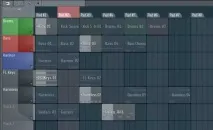
Сега, когато пуснете песен, тя ще започне от началната точка вдясно и ще се възпроизведе до края.
Можете да инициирате подложки, като щракнете върху заглавната подложка. Това ще започне възпроизвеждането на всички модели под тази подложка. Или можете да щракнете върху бутона за възпроизвеждане на всеки шаблон, само за да започнете тази снимка. И ако щракнете отново, ще бъде тъпа снимка. На всеки модел ще видите лента за напредък, докато се движи, а на пистата кръгла лента за напредък ви показва кои песни се използват в изпълнението.
Това, което ще забележите, е, че може да стане малко объркващо, тъй като ще чуете изпълнението на аранжиментите на песните си, плюс ще можете да изпълнявате различни подложки и модели. Това, което смятам, че работи най-добре, е да започнете да свирите песента, след като аранжиментът ви приключи. Или още по-добре, можете да пуснете шаблоните в областта на списъка за изпълнение на песни вдясно и просто да направите оформлението в движение, извеждайки различни подложки и шаблони.
Стъпка 3 Различен режим на задействане
Можете да зададете различни режими на задействане за песни. Щракнете с десния бутон върху песен и след това под Режим на изпълнение има опции, които имате на разположение.
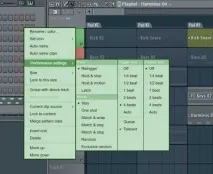
Можете да зададете някои модели като еднократни задействания. Може биможе би искате да създадете някои звукови ефекти на еднократни хитови модели. След това можете да пуснете песента като нормален аранжимент, но да задействате някои еднократни звукови ефекти, докато песента се изпълнява. Или променете тригера и задайте продължителността на времето за различни начални точки и дължината, която клипът се възпроизвежда, докато го изпълнявате.
Клиповете за автоматизация също могат да се добавят по време на изпълнение. Те могат да бъдат присвоени на песни и след това да бъдат извиквани в определени моменти от изпълнение на живо. Това ви дава малко повече гъвкавост в контекста на живо относно промяната на вашата песен и как звучи с различни автоматизирани клипове, случващи се по различно време.
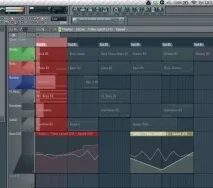
Стъпка 4 Използване на външен контролер за подложка
Горещо препоръчвам използването на външен MIDI контролер за задействане на тези подложки и модели като APC-40, Launchpad или MPC устройства. Уверете се, че сте създали това устройство под MIDI опции като MIDI входно устройство.
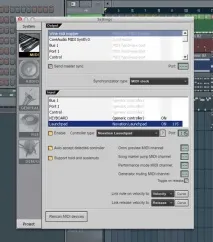
Сега можете да наричате тези подложки и модели по по-осезаем начин, отколкото да използвате мишка и да гледате екрана на компютъра. Вече наистина можете да влезете в продуктивността си. Така че обърнете внимание колко подложки имате на вашите MIDI устройства. Заседнал съм с 8 подложки във FL Studio, тъй като имам 8 подложки, които вървят хоризонтално на моя стартов панел. Разбира се, можете да използвате клавишите за превъртане, за да превъртите, за да видите повече, но аз обичам да поддържам нещата прости, особено когато става въпрос за изпълнения на живо, където нещата могат да станат трудни лесно и бързо. Но ще го оставя на вас.
Опитайте това и вижте как работи за вас, но наистина ми се работи спо този начин външното устройство се чувства по-скоро като инструмент, отколкото като електронно устройство пред очите ми.
Заключение
Как да конвертирате FL Studiosongs в режим на изпълнение и да ги използвате в контекст на живо. Така че влезте там и конвертирайте песните си и ги пуснете по различни начини на следващия си концерт!
За повече съвети и техники за FL Studio вижте следното ръководство: